Ternyata caranya mudah, teman..Kita mulai saja dengan teknik yang sederhana, jika Anda sudah menguasai jurus dasarnya, silahkan kembangkan sesuai imajinasi Anda. Disinilah seninya belajar desain, Anda tak harus terpaku pada satu jurus...be creative!
Ini nih foto calon korban..
A. Cara pertama ini super duper gampang..tinggal blur sedikit gambar apelnya (Filter>blur>gaussian blur), kemudian aplikasikan Filter>Pixelate>Color Halftone,dan tadaaaa...
B. Foto kedua membutuhkan langkah yang sedikit lebih panjang daripada foto pertama.
· Pertama, ubah foto dulu menjadi grayscale...caranya Image>mode>grayscale, Kalo ada kotak dialog,pilih flatten kemudian discard.
· Aplikasikan Filter>blur>gaussian blur, kemudian pakai Filter>pixelate>color halftone.
- Hasilnya kayak gini, masih hitam putih

- Sekarang kita warnai yuk, biar nggak monoton. Ubah mode gambarnya Image>mode>CMYK..sekarang gambar siap diwarnai. Klik Select>color range>pick bagian yang warna hitam...besarkan fuzziness-nya, saya pakai yang hampir maksimal, jangan lupa di OK. Sekarang kita dapatkan seleksi pada bagian yang berwarna hitam.

· *) Pilih gradient dengan kombinasi warna sesuka Anda (anda bisa pakai satu warna jika mau, tinggal klik edit>fill>color...dan pilih warnanya). Aplikasikan gradientnya ya..hasilnya kira2 akan seperti ini. Oiya, jangan lupa tekan CTRL+D untuk membuang seleksinya.
· Sekarang lihat hasilnya ya..
C. Foto yang ketiga, gampang juga caranya...
- Ubah mode gambar lewat Image>mode>grayscale (kalo ada kotak dialog, pilih flatten kemudian discard), kalau sudah, ubah lagi ke Image>mode>bitmap

- Akan muncul kotak dialog, pilih “Halftone screen”,

· Nah, disini selera bertindak..silakan berkreasi sesuai keinginan Anda. Anda bisa mencoba bentuk round, cross,diamond, elips, dll. Saya sendiri pakai yang cross.
- Proses pewarnaan sama dengan cara di atas..jangan lupa ubah mode menjadi grayscale,kemudian CMYK. Jika sudah, pilih Select>color range, Anda bisa klik di background yang berwarna putih...kemudian pilih select>inverse (untuk menyeleksi warna selain putih)...

- Sekarang warnai sesuka Anda...lihat ke *) di bagian B . Ini hasil saya..
Nah, gampang kan..halftone bagus buat dikombinasikan dengan teknik lain juga, tergantung selera Anda. Sekian dulu sharing ilmunya, jika ada yang kurang jelas, silakan ditanyakan..
XOXO, sobakatsu





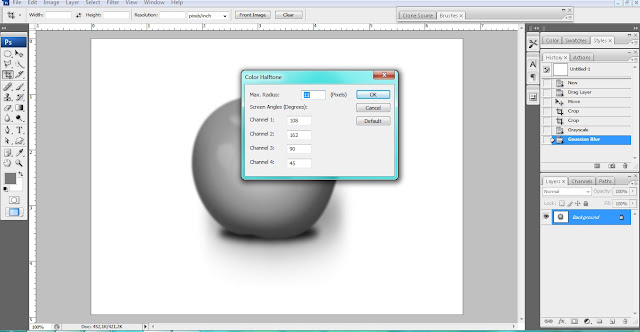




Tidak ada komentar:
Posting Komentar